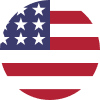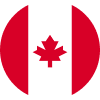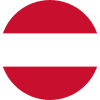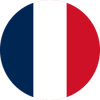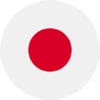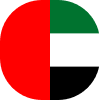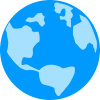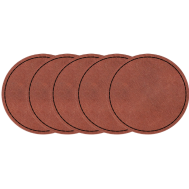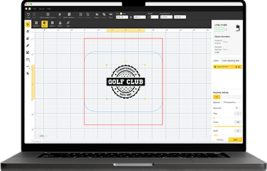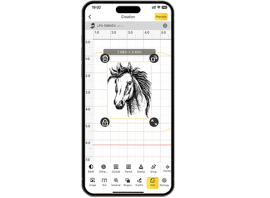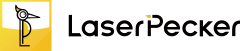青、金、紫色などに輝くステンレス製のタグを見たことがあり、「どうやって塗料を使わずにその色を刻んだのだろう?」と思ったことはありませんか? それがカラー・レーザー刻印の魔法です。従来のレーザー刻印が黒やグレースケールのマークしか作れないのに対し、カラー刻印は精密な熱制御によって金属表面に鮮やかな色彩を生み出します。
この初心者向けガイドでは、仕組みや適した素材、最適なレーザー機器、さらにインスピレーションとなるプロジェクト例まで、必要な知識を一通り解説します。レーザー刻印を始めたばかりの方も、スキルを広げたい方も、このガイドが色鮮やかな可能性を探るための出発点となるでしょう。

この記事の内容:
- パート 1: カラー・レーザー刻印とは?
- パート 2: カラー・レーザー刻印に適した素材とは?
- 🧪 事例研究: ステンレスへのカラー・レーザー刻印(5ステップ)
パート 1: カラー・レーザー刻印とは?
カラー・レーザー刻印は、レーザー刻印機を使って特定の金属表面に鮮やかで永久的な色を付ける技術です。単に素材を彫刻してコントラストを作り出す従来の刻印とは異なり、表面構造を変化させることで光の反射を変え、インクや塗料を使わずに色を見せることができます。

1.1 カラー・レーザー刻印の仕組み
カラー・レーザー刻印は、高出力レーザー(通常はファイバーレーザー)で素材表面を精密に加熱することで行われます。加熱によって酸化膜が形成されたり表面の質感が変化し、光の反射の仕方が変わります。レーザーの出力、速度、周波数、ライン間隔を調整することで、特にステンレスやチタンのような金属に多彩な色を生み出すことができます。
これは非常に繊細で精密なプロセスであり、わずかな調整でも色合いや仕上がりが大きく変わります。そのため、美しく一貫したカラーを得るには、パラメータを細かく制御できる最新のレーザーソフトウェアが不可欠です。
1.2 カラー刻印に最適なレーザー機器
すべてのレーザーがカラー刻印に対応できるわけではありません。最も適しているのはファイバーレーザーです。ダイオードレーザーも正確な出力や深さの制御ができればカラー刻印は可能ですが、CO₂レーザーは金属表面との相互作用や制御が不十分で、通常はカラー刻印に適しません。そのため、本格的にカラー刻印を行いたいなら、高品質なファイバーレーザーやダイオードレーザーを導入することが重要です。
数多くのファイバー・ダイオードレーザーが市販されているため、「金属に色を刻印するにはどのレーザーが最適か?」と疑問に思う人もいるでしょう。
家庭や小規模でカラー刻印を行うなら、LaserPecker LP5 や LP4 が良い選択肢です。どちらもダイオードレーザーとファイバーレーザーを組み合わせたデュアルレーザーシステムを搭載しており、ステンレスやチタンを含む多様な素材に対応できます。さらにLaserPecker製品は持ち運び可能で使いやすく、コストパフォーマンスにも優れているため、個人や小規模ビジネスに最適です。
パート 2: カラー・レーザー刻印に適した素材とは?
カラー・レーザー刻印には、加熱によって酸化や表面構造の変化が起こり、色の変化が視覚化される素材が必要です。すべての素材が適しているわけではなく、特に金属で最良の結果が得られます。
カラー刻印に適した素材
1. ステンレス鋼
ステンレス鋼は最も一般的に使われる素材の一つです。ファイバーレーザーで処理すると酸化膜が形成され、青、紫、金、緑など幅広い鮮やかな色を発色します。色の安定性と耐久性に優れ、アートやブランド、オリジナルギフトに最適です。
2. チタン
チタンはレーザー熱に非常に強く反応し、見事な色のスペクトルを生み出します。航空宇宙、宝飾品、高級カスタム製品で広く利用されています。ステンレス同様、色は加熱によって形成される酸化膜に由来します。
適さない素材
アルミニウム: 光を反射しやすく、強い発色効果が得られません。黒や深彫り刻印に適しています。
銅と真鍮: 熱伝導性が高いため、カラー刻印には不向きです。
まとめると、カラー・レーザー刻印は安定した酸化膜を形成できる金属が最適であり、ステンレス鋼とチタンが最も推奨されます。鮮やかで長持ちする仕上がりを得るには、特にMOPA技術を搭載したファイバーレーザーを使い、刻印パラメータを精密に制御することが重要です。
🔨 事例研究: ステンレス鋼へのカラー・レーザー刻印(5ステップ)
必要なアイテム:
- 刻印素材: ステンレス鋼シート
- 刻印機: ファイバーレーザー刻印機(LP5 または LP4)
- スマート刻印ソフトウェア: LDSソフトウェア または アプリ
カラー・レーザー刻印は可能ですか? 答えはもちろん「はい」!以下の5つの簡単なステップで、自分だけのカラー作品を作りましょう。
ステップ1: カラー刻印に適したステンレス鋼を選ぶ
明るく安定した発色を得るには、高品質のステンレス鋼を選ぶことが重要です。表面が滑らかで清潔、かつ研磨されたシートを使用してください。凹凸が多いものやコーティングされた表面は、レーザーによる鮮明な色のグラデーションを妨げる可能性があります。

ステップ2: カラー刻印用の機械を選ぶ
ここでは LaserPecker LP5 を使用します。これはデュアルレーザー搭載の多機能刻印機で、カラー刻印に優れています。
ステップ3: ステンレス鋼シート上でカラーテスト刻印を行う
「Material Test Array(素材テスト配列)」は、LDSソフトウェアやアプリの強力な機能です。本番の刻印に入る前に、ステンレス鋼シート上で異なる色の発色を確認することができます。
以下はLP5を使ったテスト結果の例です。発色を微調整したり、設定をカスタマイズしたい場合は、カラー刻印用のMaterial Test Arrayを作成する方法をご覧ください。
LP5テスト結果


LP5-1064nmレーザータイプ - 8K解像度テスト結果
LP5-1064nmレーザータイプ - 4K解像度テスト結果


ステップ4: カラー・レーザー刻印機をセットアップする
カラーテスト配列ができたら、いよいよ刻印プロジェクトのためにパラメータを調整します。
まず最初に
カラー刻印を実現するには、画像の異なる部分に異なる刻印パラメータを適用する必要があります。画像が単一レイヤーで構成されている場合、それぞれの領域に別々のパラメータを割り当てることはできません。そのため、インポート前に画像を処理し、色ごとに分けた複数レイヤーに分離してからSVGファイルとして保存し、LDSソフトウェアに取り込みます。
次に
画像をソフトウェアにインポートした後、グループを解除します。レイヤーパネルを開くと、画像が5つのレイヤーに分割されていることが確認できます。


さらに
刻印レイヤーパネルに切り替えます。記録した「色とパラメータの対応表」に基づき、対応するレイヤーを選択して処理タイプ、レーザータイプ、解像度、周波数、出力、深さのパラメータを調整します。


最後に
すべてのレイヤーのパラメータを設定した後、それらをグループ化し、画像サイズを調整して中央に配置します。

ステップ5: カラー・レーザー刻印を開始する
刻印素材をカッティングプレートに置き、プレビューを確認した後、刻印を開始します。以下はその仕上がり例です。

カラー刻印のコツ:
- 最良の結果を得るには、銀色のステンレス鋼またはチタンを使用してください。鏡面仕上げやヘアライン仕上げなど異なる表面加工のステンレスでは、異なる効果が得られます。
- 色の変化は、湿度、温度、レーザーユニットの劣化度、焦点距離など多くの要因に左右されます。作業台とレーザーユニットが水平であることを確認してください。これにより色むらを防げます。
- カラー刻印にはLDSアプリを使用してください。PC版ソフトウェアでは現在、レイヤーごとのパラメータ設定ができません。
- 刻印前にステンレス表面を清掃してください。油分、指紋、ホコリなどは酸化膜形成に悪影響を与えます。
- 焦点距離や解像度を変えて試してみてください。1064nmレーザーを使用する場合は、周波数を変えたり、テスト配列のパラメータを調整して、より鮮やかな色ブロックを得ることができます。
まとめ
カラー・レーザー刻印は一見高度に思えるかもしれませんが、正しい道具と知識さえあれば初心者でも十分可能です。レーザーと金属の相互作用によって色が生まれる仕組みを理解し、ファイバーレーザーのような適切な機械を選べば、創造の可能性は大きく広がります。
ステンレス鋼やチタンに大胆な色彩効果を試してみませんか? このガイドの手順とコツを活用すれば、自信を持ってカラー刻印の旅を始められるでしょう。